如何更改家庭WiFi密码?改密码后需要注意什么?
15
2024-12-16
在如今数字化时代,无线网络已经成为人们生活中必不可少的一部分。然而,有时候我们可能会遇到电脑连接WiFi却无法上网的问题。这种情况让人非常困扰,但幸运的是,大多数情况下都可以通过简单的排查和一些技巧来解决这个问题。本文将介绍一些常见的解决方法,帮助您顺利连接WiFi并享受稳定的网络体验。
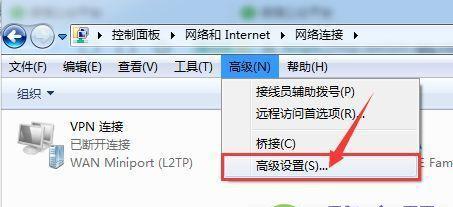
一:检查WiFi连接状态
在电脑右下角的任务栏中找到网络图标,点击后查看是否已成功连接到WiFi网络。如果显示“已连接”,说明电脑与WiFi网络已建立连接,可以进行下一步排查;如果显示“未连接”,则需点击“连接”选项进行手动连接。
二:检查WiFi密码输入
有时候,电脑无法连接WiFi是因为密码输入错误。确保输入的WiFi密码准确无误,并检查大小写是否正确。如果有疑问,可以通过其他设备连接相同的WiFi网络来验证密码是否正确。
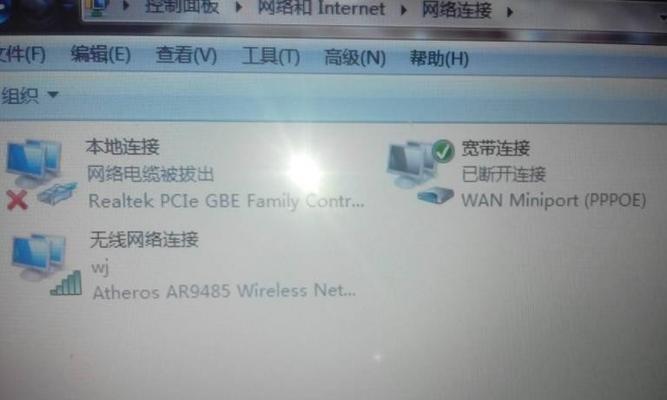
三:检查WiFi信号强度
弱信号也是导致电脑无法连接WiFi的常见问题之一。将电脑靠近路由器,或尝试在较近的位置连接WiFi,观察是否能成功连接和上网。如果信号仍然很弱,可能需要考虑使用WiFi信号增强器来提升信号强度。
四:重启路由器和电脑
有时候,WiFi连接问题可能是由于路由器或电脑出现了临时故障导致的。尝试将路由器和电脑都重启一次,等待几分钟后再次尝试连接WiFi,可能会解决问题。
五:禁用/启用无线适配器
如果经过重启仍然无法连接WiFi,可以尝试禁用然后再启用电脑的无线适配器。在控制面板的“设备管理器”中找到无线适配器,右键点击选择禁用,然后再次右键点击选择启用。

六:更新无线适配器驱动程序
有时候,电脑连接WiFi无法上网是由于无线适配器驱动程序过旧或损坏导致的。可以通过访问电脑制造商的官方网站或使用驱动程序更新工具来下载并安装最新的无线适配器驱动程序。
七:检查网络配置
在某些情况下,电脑连接WiFi无法上网是由于网络配置错误所致。打开控制面板,在“网络和共享中心”中选择“更改适配器设置”,右键点击WiFi适配器,选择“属性”,确保IP地址和DNS服务器设置为自动获取。
八:清除DNS缓存
有时候,电脑无法上网的问题可能是由于DNS缓存出现故障所致。按下Win+R组合键,输入“cmd”打开命令提示符窗口,输入“ipconfig/flushdns”并按下回车键来清除DNS缓存。
九:使用网络故障排除工具
在Windows系统中,有一个内置的网络故障排除工具可以帮助检测和修复网络连接问题。右键点击任务栏中的网络图标,选择“故障排除”选项,并按照提示进行操作。
十:检查防火墙设置
防火墙设置可能会阻止电脑与WiFi网络的正常通信。确保防火墙设置允许与WiFi网络的连接。可以在控制面板中找到并调整防火墙设置。
十一:尝试连接其他WiFi网络
有时候,电脑无法连接到特定的WiFi网络,但可以连接到其他WiFi网络。尝试连接其他可用的WiFi网络,观察是否可以正常上网,以确定是特定网络的问题还是电脑的问题。
十二:排除其他设备干扰
其他设备可能会干扰电脑的WiFi连接。将其他无线设备如手机、平板电脑等移离电脑附近,避免它们与电脑的无线信号干扰。
十三:联系网络服务提供商
如果经过以上所有方法仍然无法解决问题,可能是网络服务提供商的问题。联系网络服务提供商的技术支持团队,向他们反馈问题并寻求进一步的帮助。
十四:咨询专业人士
如果您对电脑或网络配置不太熟悉,或者以上方法都无法解决问题,建议咨询专业人士,如计算机维修师傅或网络工程师等。
十五:
当电脑连接WiFi无法上网时,我们可以通过检查WiFi连接状态、密码输入、信号强度、重启设备、调整设置等一系列方法来解决问题。如果问题依然存在,可以尝试使用网络故障排除工具、清除DNS缓存、更新驱动程序等高级方法。如果所有方法都无效,建议联系网络服务提供商或专业人士寻求帮助,以确保网络连接稳定畅通。
版权声明:本文内容由互联网用户自发贡献,该文观点仅代表作者本人。本站仅提供信息存储空间服务,不拥有所有权,不承担相关法律责任。如发现本站有涉嫌抄袭侵权/违法违规的内容, 请发送邮件至 3561739510@qq.com 举报,一经查实,本站将立刻删除。